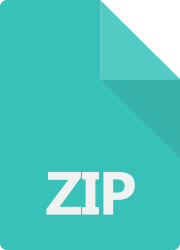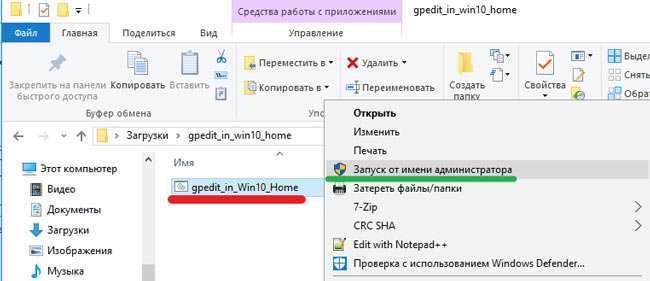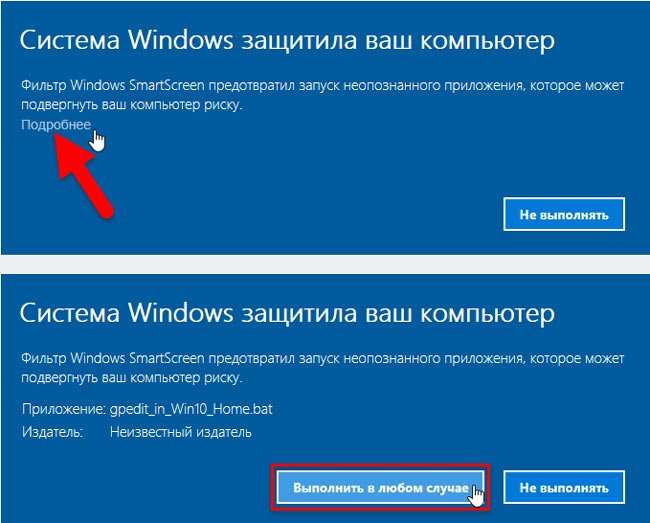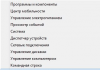Доброго дня. Я частенько в своїх інструкціях згадую різні способи усунення проблем з системою Віндовс, які пов’язані з використанням редактора групових політик. Якщо цікаво, ось ціла стаття з цієї теми. Але, на жаль, з якихось дивних міркувань розробники зробили так, що інструмент gpedit не працює в Windows 10 Домашня (Home). Але є метод, з допомогою якого можна впровадити відсутній функціонал в ОС. Про це і піде мова в сьогоднішній публікації.
Короткий огляд корисного інструменту
Редактор gpedit.msc є основним конфігуратором, мають гранично просте графічне представлення. Він дозволяє управляти активацією і відключенням системних опцій, виправляти деякі помилки Віндовс.
Але в Microsoft вирішили, що власникам Домашньої версії ця утиліта не потрібна, хоча запити моїх читачів вказують на зворотне. Не будемо розбиратися в причинах такого рішення Microsoft, адже нас більше цікавить усунення наступної помилки:
Повідомлення вказує на те, що не вдається знайти gpedit.msc. Пропонується повторити спробу, але це не призведе ні до яких змін. Що ж робити?
Далі я розповім, як із застосуванням лише одного маленького файлу включити редактор локальної групової політики в операційній системі Windows 10 Home, незалежно від розрядності ОС (32 або 64 біт).
- Викачуємо за посиланням архів:
Завантажити: Gpedit
Скачано: 239 розмір: 386 Б, дата: 22.Травень.2017
- Завантажений архів потрібно розпакувати в будь-яку зручну для Вас папку.
- Усередині Ви виявите файлик типу «bat». Його необхідно відкрити з правами адміна. Для цього клікніть по ньому правою кнопкою мишки і виберіть з меню відповідну дію:
- Якщо відобразиться попередження захисного бар’єру SmartScreen, то потрібно натиснути на посилання «Докладніше», а потім з’явиться кнопка «Виконати…»:
- Після цього побачите ще одне повідомлення з питанням: дозволяти додатком внесення змін чи ні? Погоджуємося, натиснувши на «Так».
- Запуститися вікно консолі, виконує необхідні маніпуляції з Віндовс. Вам доведеться почекати, поки утиліта зробить всі процедури в автоматичному режимі. А коли чорне вікно закриється, Ви зможете використовувати інструмент gpedit.msc без будь-яких обмежень з боку розробників.
Варто відзначити, що дана інструкція є актуальною не лише для домашньої версії Windows, але і у випадку, коли при запуску редактора групових політик відображається зазначена вище помилка («не знайдений»).
Можливо, Вам відомі і інші способи включення цього корисного функціоналу в «десятці». Поділіться знаннями і досвідом, розповівши про метод в коментарях. Буду дуже вдячний.
З повагою, Віктор!